效果图

1、首先ps中新建画布2560X1440px背景白色的画布 。文件--新建(ctral+n),把背景素材(绳子是抠出来的)拖进画布复制一层。
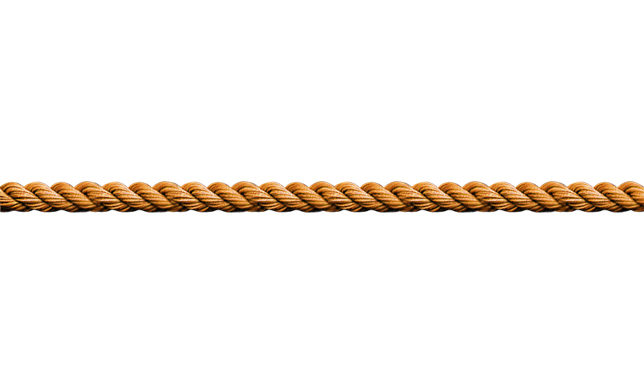
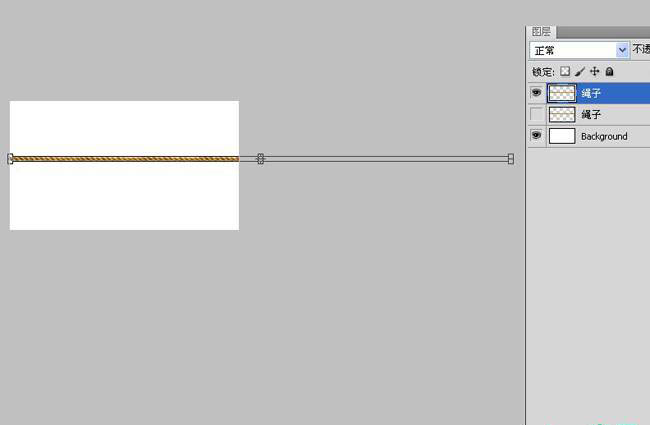
2、选择绳子图层执行 编辑--操控变形。
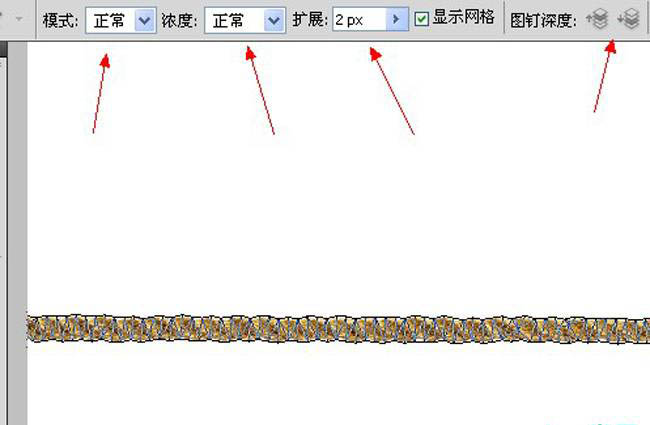
3、操控变形分为3种模式分别为:刚性、正常、扭曲。这三种模式对绳子的控制能力依次变强。扩展属性那主要控制网纹的宽窄,越宽出来的越圆滑(类似魔棒那些工具的容差)。
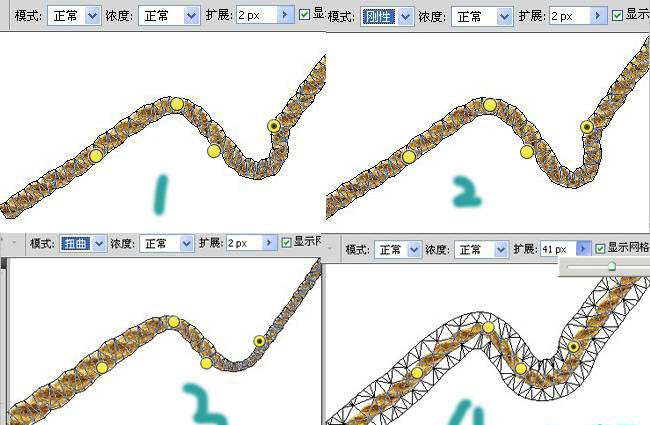
4、浓度主要是控制网纹的稠密程度,图钉深度该属性主要是控制该图钉控制段位于顶面还是底面(类似图层的上下)。

5、新建了文本图层mps。
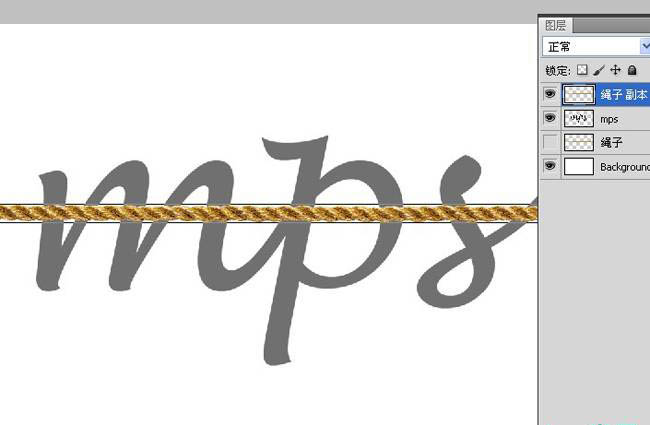
6、选择绳子副本图层执行 编辑--操控变形。然后点击鼠标。选中这个点(选中时间小黄点心是黑的)然后按键盘上的delete键删除该点。然后再添加合适的。
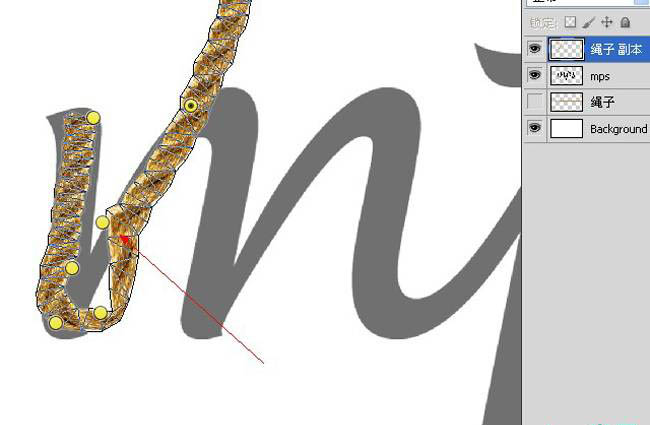
7、紧接上步继续往下绕。
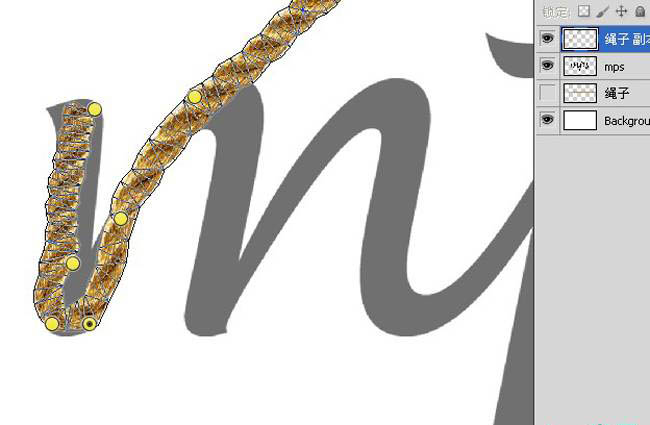
8、绳子用完了不够用,还可以复制一份拿来使用。

9、图钉深度左边的选中图钉的绳子在下边右图在上。可以新建个彩色的长方形条,然后自己试着控制钉深度那样效果明显。
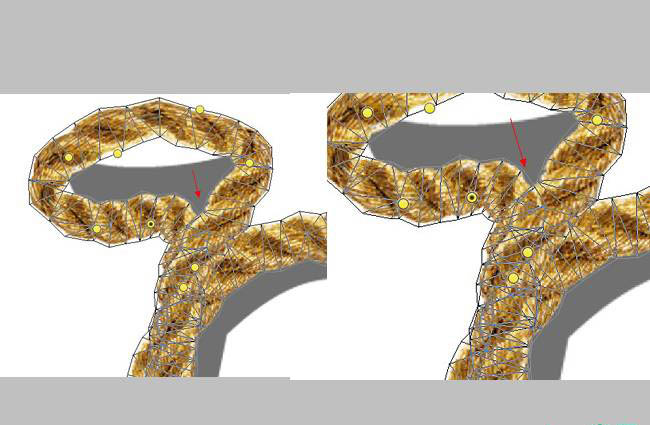
10、把绳子图层再复制出来一份即绳子副本3图层放到合适的位置。继续操控变形。
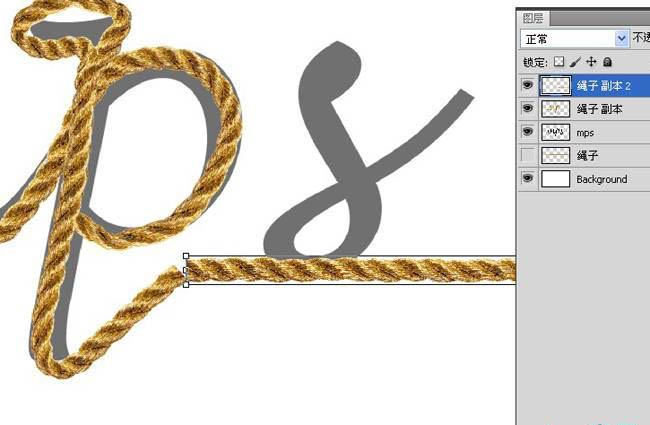
11、s都出去m的尾巴还在继续操控。
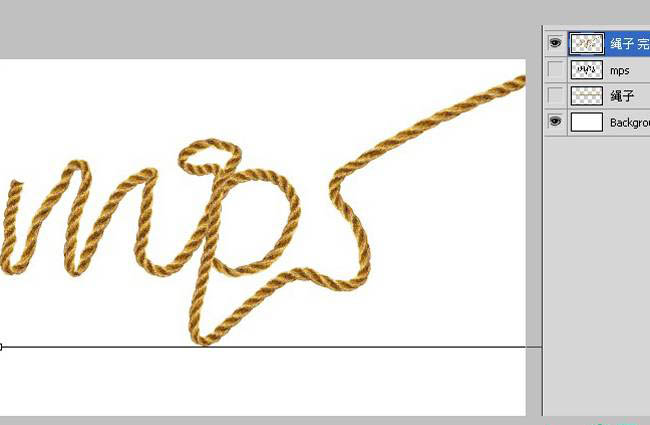
12、把m的尾巴揪出来了。再来操控。
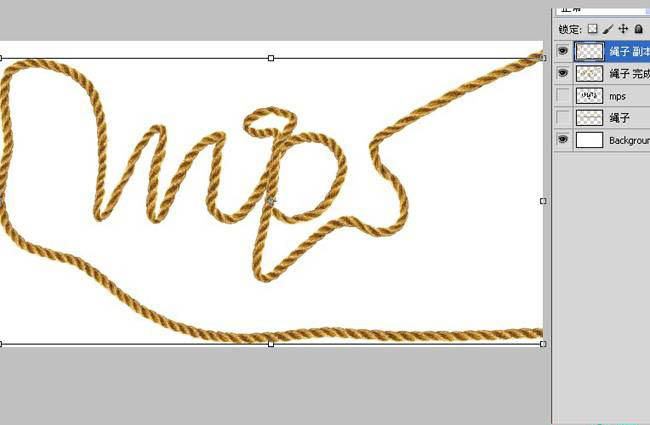
13、用套索工具选择一段绳子,执行剪切命令(ctral+x)。然后新建图层 图层--新建图层(ctral+shift+n)。然后粘贴(ctral+v)。
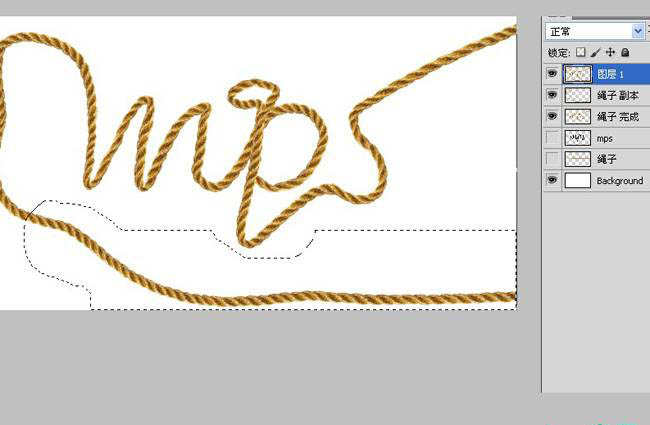
14、把操控变形的模式改为扭曲。

15、下面要美化下绳子。给他拉个渐变。
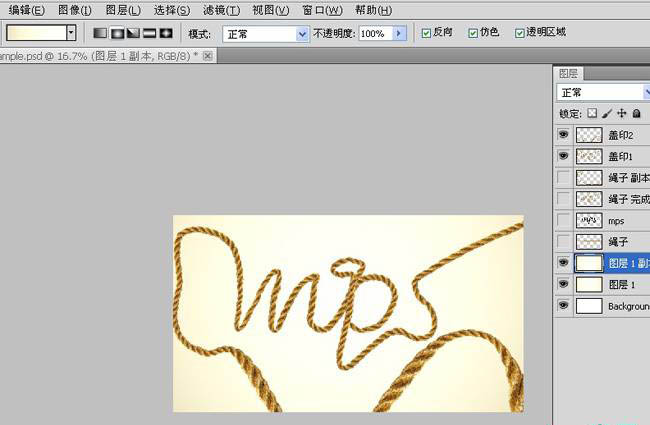
16、继续美化背景。执行了滤镜--渲染--分层云彩改变混合模式。
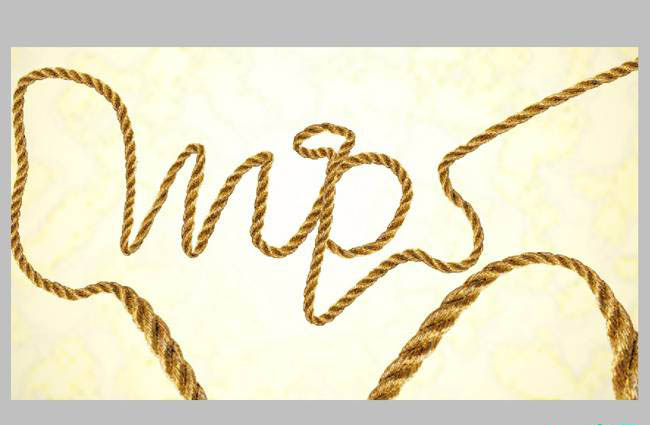
17、把完成的绳子图层来个盖印(ctral+shift+alt+e),为下一步给绳子做模糊效果做准备。

18、把刚刚盖印的图层复制一层执行高斯模糊 滤镜--模糊--高斯模糊。
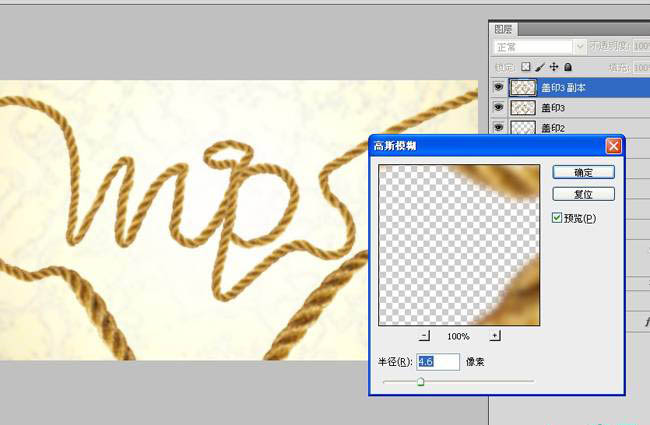
19、为刚刚的模糊图层添加蒙版把需要清晰的部分擦出来。为绳子交接的地放加上阴影。

20、新建阴影层用黑色画笔画就行,然后蒙版用透明度低点的画笔稍微擦一下。

21、视觉重心还不够冲击,再给加点料。
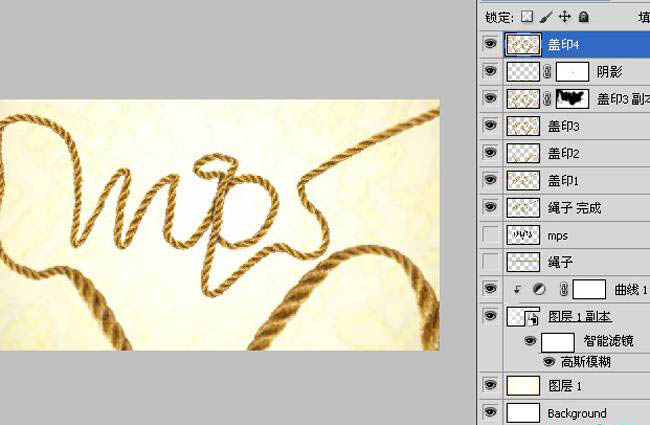
22、对盖印图层执行光照效果 滤镜--渲染--光照效果进行参数设置得到最终效果图。


还没人评论,快来抢沙发~